에픽게임즈 런처는 에픽게임즈 스토어에서 구매한 모든 게임에 필요한 PC 게임 런처입니다. Epic Games Launcher가 열리지 않아 좋아하는 게임을 플레이할 수 없다면? 시스템에서 이 문제가 발생하는 경우 Epic Games Launcher에 스스로 해결해야 하는 문제가 있습니다.
해결 방법 –
1. 이런 종류의 문제에 처음 직면하는 경우 시스템을 한 번 다시 시작하고 확인하십시오.
2. 사용 중인 타사 바이러스 백신을 비활성화합니다.
목차
수정 1 – 작업 관리자에서 에픽 게임 종료
작업 관리자에서 Epic Games Launcher 작업을 종료하고 다시 시작할 수 있습니다.
1. 먼저 시스템에서 Epic Games Launcher를 실행합니다.
2. 열리지 않지만 런처 프로세스가 백그라운드에서 시작됩니다.
3. 따라서 Windows 아이콘을 마우스 오른쪽 버튼으로 클릭하고 "작업 관리자“.

4. 작업 관리자가 열리면 "EpicGames런처" 직무.
5. 그런 다음 특정 작업을 마우스 오른쪽 버튼으로 클릭하고 "작업 종료"죽이기 위해.
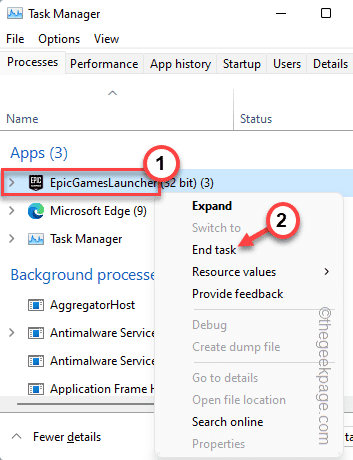
그런 다음 작업 관리자를 닫습니다. 그런 다음 Epic Game Launcher를 다시 실행하십시오.
그래도 문제가 해결되지 않으면 다음 솔루션으로 이동하십시오.
수정 2 – 앱 속성 변경
앱 속성을 간단히 조정하면 문제가 해결될 수 있습니다.
1. 처음에는 "에픽게임즈 런처" 아이콘을 클릭하고 "속성“.

3. 속성 창이 나타나면 "지름길" 창.
4. 그런 다음 "-OpenGL"는 대상 주소 끝에 있습니다.
[
예 – Launcher의 '대상'이 다음과 같다고 가정합니다.
"C:\Program Files (x86)\Epic Games\Launcher\Portal\Binaries\Win32\EpicGamesLauncher.exe"
이제 "를 추가해야 합니다.-OpenGL"라고 말하며. 그것은 다음과 같이 보일 것입니다 -
"C:\Program Files (x86)\Epic Games\Launcher\Portal\Binaries\Win32\EpicGamesLauncher.exe" -OpenGL
]
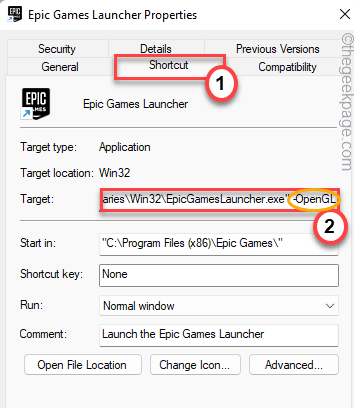
5. 이 변경을 수행한 후 "적용하다" 그리고 "확인"를 눌러 변경 사항을 저장합니다.

마지막으로 Epic Games Launcher를 실행하고 정상적으로 열리는지 확인합니다.
수정 3 – 웹 캐시 폴더 제거
웹 캐시 폴더를 비우는 것은 종종 효과가 있습니다.
1. 처음에는 Epic Games Launcher의 열려 있는 모든 인스턴스를 닫았는지 확인하십시오.
2. 그런 다음 오른쪽 하단의 시스템 트레이 아이콘을 탭하고 "에픽게임즈 런처" 앱을 누르고 "출구“.

3. 이제 윈도우키+R 함께 키입니다.
4. 그런 다음이 코드를 입력하고 "확인“.
%로컬앱데이터%
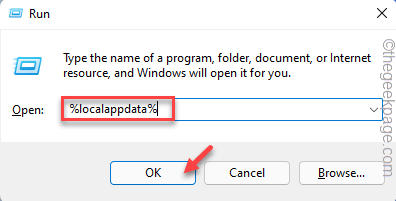
5. 지금, 더블 클릭 "에EpicGames런처" 폴더에 액세스할 수 있습니다.
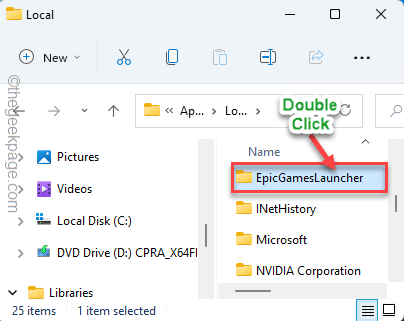
6. 이후, 더블 클릭 "에저장됨" 폴더에 액세스할 수 있습니다.
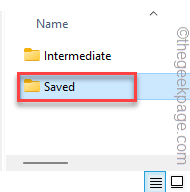
7. 여기에서 "웹 캐시" 그리고 "웹캐시_4147" 폴더.
8. 두 폴더를 모두 선택하고 삭제 아이콘을 클릭하여 시스템에서 두 폴더를 모두 제거합니다.
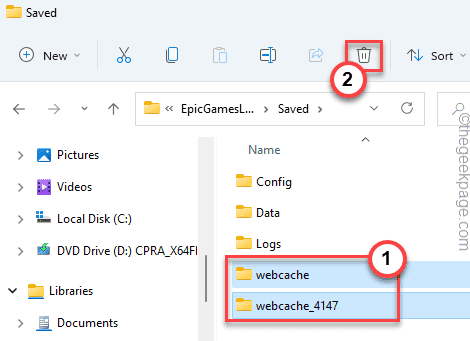
마지막으로 파일 탐색기를 닫습니다. 그런 다음 시스템을 재부팅하십시오.
시스템을 재부팅하면 Epic Games Launcher를 열고 작동하는지 확인하십시오.
수정 4 – 전체 화면 최적화 비활성화
전체 화면 최적화를 비활성화하고 앱을 관리자로 실행해 보십시오.
1. 먼저 Epic Games Launcher를 마우스 오른쪽 버튼으로 클릭하고 "속성“.

2. 속성이 열리면 "호환성" 탭.
3. 여기에서 "전체 화면 최적화 비활성화"옵션은 체크.
4. 추가적으로, 진드기 "관리자 권한으로 실행" 상자.
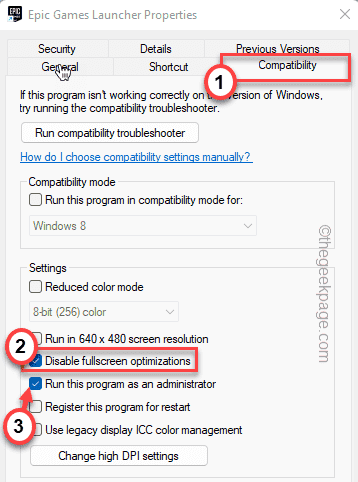
5. 그런 다음 "적용하다" 그리고 "확인"를 눌러 변경 사항을 저장합니다.

이 작업을 완료했으면 Epic Games Launcher를 다시 실행해 보십시오.
수정 5 - Epic Games Launcher 복구
아무 것도 작동하지 않으면 시스템에서 Epic Games Launcher를 복구해 보십시오.
1. 처음에는 마우스 오른쪽 버튼을 클릭하여 윈도우 아이콘 "를 탭하십시오.운영“.
2. 그런 다음 "appwiz.cpl"하고 치다 입력하다.
3. 이제 "에픽게임즈 런처"를 탭하고 "수리하다"를 클릭하여 앱을 복구합니다.
Windows가 Epic Games Launcher를 복구하는 데 약간의 시간을 허용하십시오. 이 작업을 완료한 후 Epic Games Launcher를 열고 확인하십시오.
수정 6 - Epic Games Launcher 다시 설치
최신 버전의 Epic Games Launcher를 제거하고 다시 설치하면 이 문제가 확실히 해결됩니다.
노트 –
Epic Games Launcher를 제거하면 Epic Store에서 다운로드한 모든 게임이 제거됩니다.
1. Epic Games Launcher가 이미 열려 있는 경우 닫습니다.
2. 그런 다음 오른쪽 하단의 시스템 트레이 아이콘을 누르고 "에픽게임즈 런처" 앱을 누르고 "출구“.

3. 이제 "cmd" 검색창에.
4. 그런 다음 "명령 프롬프트"를 탭하고 "관리자 권한으로 실행“.

5. 터미널이 열리면, 유형 이 코드와 히트 입력하다.
sfc /scannow

스캔 프로세스가 완료되면 명령 프롬프트를 닫습니다. 그런 다음 시스템을 한 번 다시 시작하십시오.
6. 시스템을 다시 시작한 후 윈도우키+R 함께 키입니다.
7. 그런 다음 "appwiz.cpl"를 클릭하고 "확인“.

8. 앱 목록에서 "에픽게임즈 런처“.
9. 그런 다음 앱을 마우스 오른쪽 버튼으로 클릭하고 "제거“.
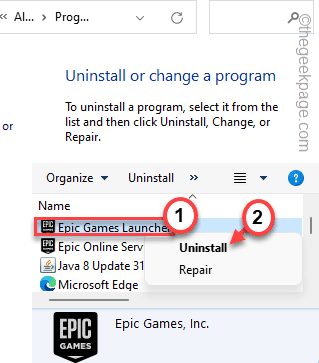
10. 다시 "네"를 눌러 제거를 진행합니다.
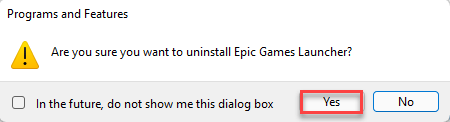
그런 다음 프로그램 및 기능 창을 닫습니다. 그 다음에, 재시작 시스템.
11. 다음으로 이동 에픽게임즈 스토어.
12. 그런 다음 "에픽 게임즈 런처 다운로드"를 눌러 설치 파일을 다운로드합니다.
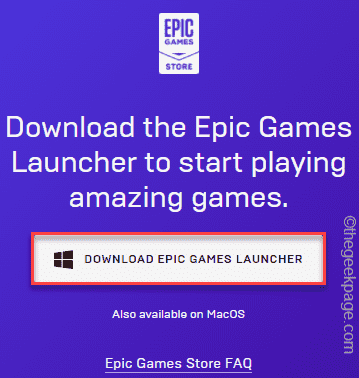
설치 파일을 다운로드한 후 시스템에서 실행하여 최신 버전의 에픽게임즈 런처를 설치하세요.
런처를 설치한 후 열어서 자격 증명으로 로그인합니다. Epic Games Launcher는 정상적으로 열립니다.
수정 7 – Windows 보안 기능 끄기
때때로 Windows 보안이 특정 Epic Games 구성 요소를 차단할 수 있습니다. 따라서 잠시 비활성화하고 확인하십시오.
1. 유형 "윈도우 보안" 검색창에.
2. 그런 다음 "윈도우 보안"에 액세스합니다.

3. 이제, 윈도우 보안 창에서 "바이러스 및 위협 방지“.

4. 이제 아래로 스크롤하여 "설정 관리“.

5. 이제 다음 화면에서 "실시간 보호" 옵션을 "끄다“.
6. 같은 방법으로 "클라우드 제공 보호" 에게
“끄다“.

이제 Windows 보안 창을 닫습니다. Windows 보안을 비활성화한 후 Epic Games Launcher를 실행하고 다시 확인하십시오.
노트 –
Epic Games Launcher가 완벽하게 작동하기 시작하면 다시 활성화 Windows 보안의 실시간 보호 및 클라우드 제공 보호.
그렇게 하지 않으면 외부 바이러스와 PUP가 언제든지 시스템을 감염시킬 수 있습니다. 다음 단계에 따라 비활성화된 보호 설정을 다시 활성화할 수 있습니다.

이렇게 하면 Epic Games Launcher가 정상적으로 작동합니다.


